Cómo usar el dictado en tu Mac (08.13.25)
La forma tradicional, y posiblemente la más fácil, de escribir notas y correos electrónicos es a través del teclado y el mouse de su computadora. Sin embargo, si no puede usar el teclado o el mouse por cualquier motivo, puede usar otra función llamada dictado de Apple. El dictado puede resultar bastante útil en determinadas situaciones. Por ejemplo, si está ocupado haciendo algo y desea escribir una nota urgente o un correo electrónico, entonces usar la función de dictado en lugar de escribir la nota en su teclado y hacer clic con el mouse para enviar un correo electrónico le permitirá realizar múltiples tareas de manera efectiva.
Cómo configurar el dictado en MacLa función de dictado es estándar en los dispositivos Mac, pero deberá activarla y configurarla antes de poder comenzar a usarla. Para activar la función de dictado, siga estos pasos:
- Navegue a Preferencias del sistema haciendo clic en el pequeño icono de Apple en la parte superior izquierda. esquina de su pantalla.
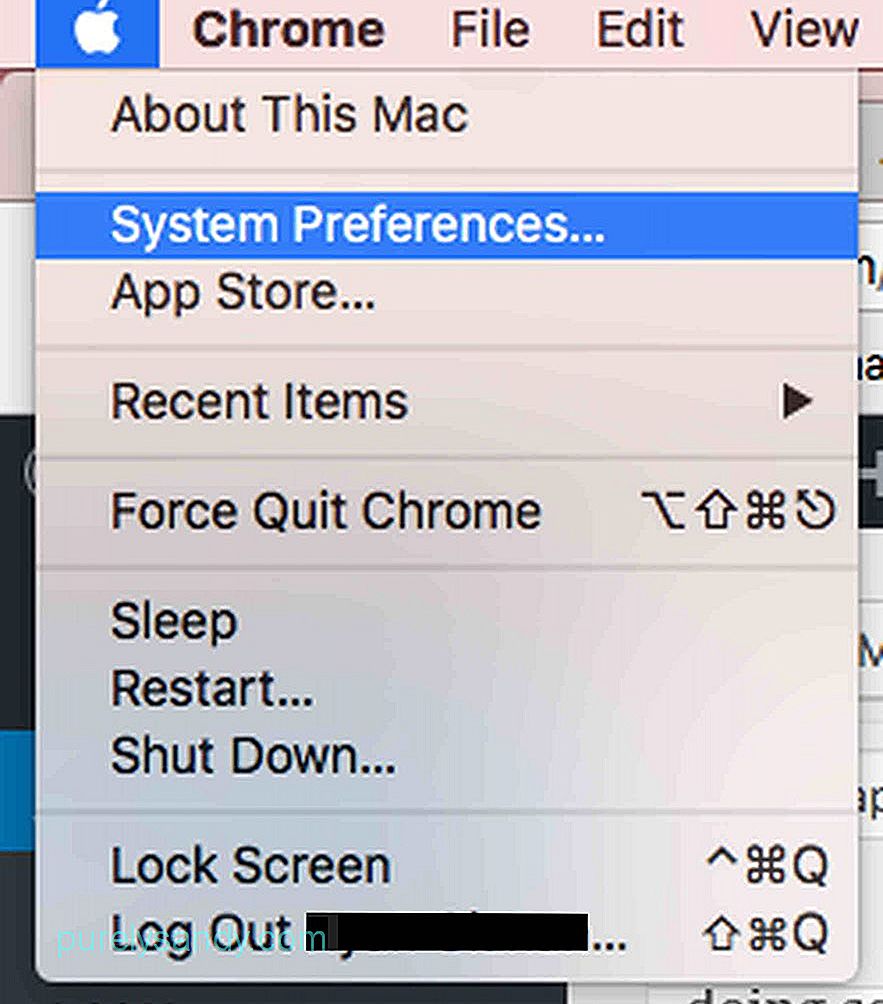
- Haga clic en Teclado .
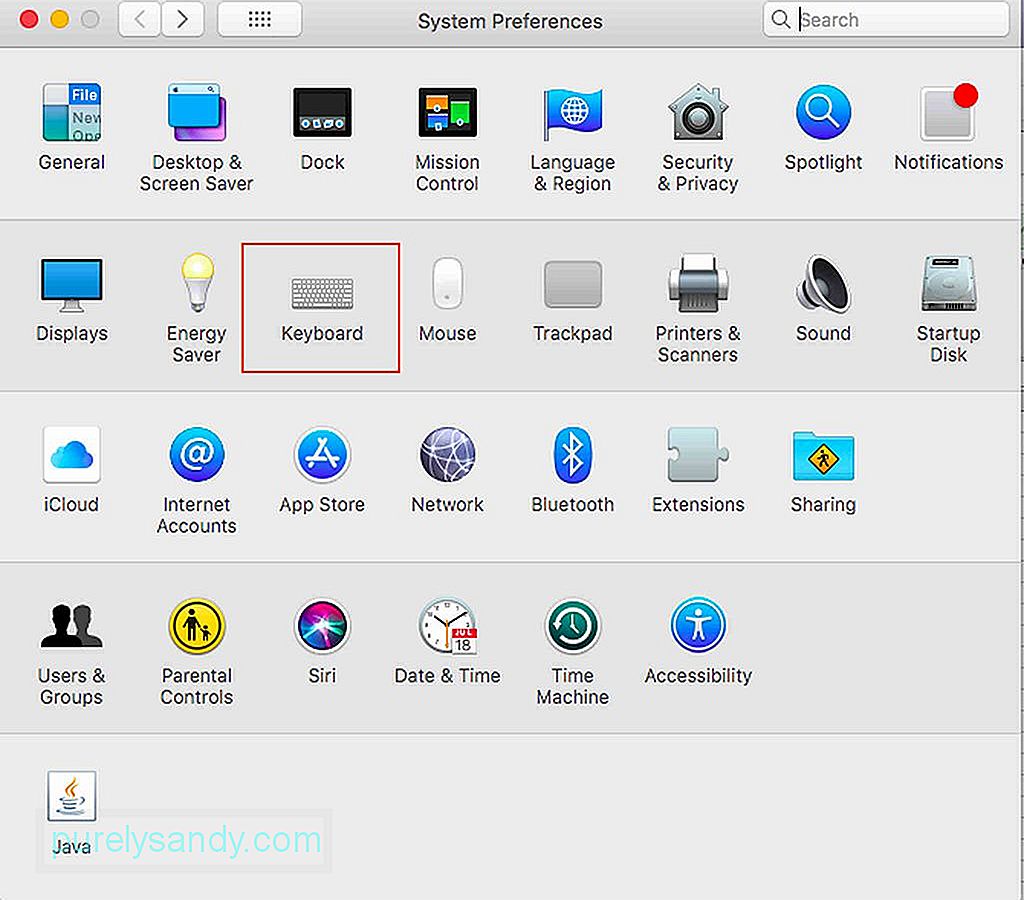
- Haga clic en la pestaña Dictado .
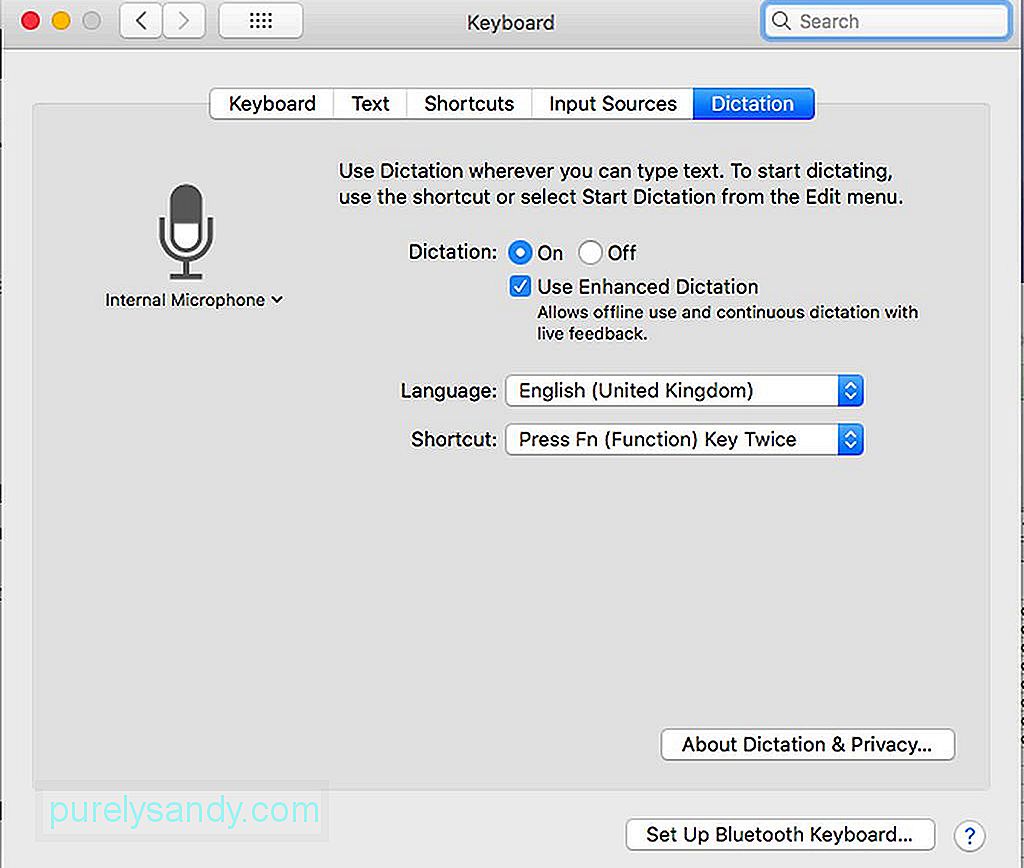
- En la pestaña Dictado , se le ofrecerán varias opciones. Asegúrese de seleccionar el botón de opción Activado .
- Marque la casilla Usar dictado mejorado . El dictado mejorado te permite usar la función incluso cuando tu Mac está desconectada.
- Selecciona tu Idioma y Acceso directo preferidos para activar la función cuando lo necesites. eso. Los atajos son una secuencia de teclas que deberá escribir en su teclado para activar el dictado cuando lo necesite. Por ejemplo, puede usar el botón Fn dos veces para habilitar el dictado.
- Después de esto, ya habría configurado la función de dictado de Mac. Hay otras configuraciones que puede modificar, pero las configuraciones básicas son suficientes para comenzar.
La función de dictado de Apple en Mac es sencilla, pero tendrás que familiarizarte con ella y puede llevar algo de tiempo. Esto se debe a que necesitará memorizar bastantes comandos. De hecho, hay más de cien comandos disponibles, pero no se preocupe porque puede comenzar con algunos comandos básicos y aprender el resto a medida que lo necesite. Sin embargo, es una buena idea tomarse el tiempo para revisar los comandos disponibles solo para familiarizarse con lo que está disponible. También es importante tomar nota de los comandos que son específicos para diferentes aplicaciones. Por lo tanto, si usa el dictado para escribir y enviar un correo electrónico, habrá un conjunto de comandos diferente en comparación con el momento de escribir y guardar una nota. Al escribir un correo electrónico, también puede agregar el nombre de los destinatarios, el asunto, el mensaje y luego enviar el correo electrónico sin escribir en el teclado o usar el mouse para hacer clic en los comandos.
Si desea comenzar a maximizar la función, comience con algo simple, como escribir y enviar un correo electrónico. Para hacerlo, abra la aplicación de correo electrónico y luego presione su atajo preferido para abrir el dictado. Aparecerá un pequeño cuadro con un icono de micrófono. Para mostrar la lista de comandos disponibles para esa aplicación, simplemente diga mostrar comandos . Aparecerá una ventana emergente para mostrar la lista de comandos, como hacer clic , cambiar , salir y siguiente campo entre otros. La función de dictado de Apple, sin duda, será útil si necesita usar su dispositivo completamente con manos libres. Pero recuerde que no todas las funciones de Mac se pueden controlar mediante dictado. Tómese el tiempo para familiarizarse con los comandos disponibles, de modo que pueda usar el dictado de manera efectiva.
Para asegurarse de que la función de dictado funcione bien siempre que la necesite, deberá asegurarse de que su Mac esté en las mejores condiciones en todo momento. Afortunadamente, optimizar tu Mac no es tan difícil como parece. La aplicación de reparación de Mac te ayudará a maximizar la RAM, el almacenamiento y otras funciones esenciales de tu dispositivo.
Video de Youtube: Cómo usar el dictado en tu Mac
08, 2025

